Come Aggiungere l'Effetto Ombra al Testo e alle Immagini in AE?
Aggiornato a 24/11/2025• Soluzioni comprovate
Catturare il gioco tra luce e ombra è ciò che rende la cinematografia un'arte. Imparare a controllare le ombre nelle riprese che stai montando ti permetterà di migliorarne la qualità, ed è per questo che devi anche sapere come aggiungere ombre artificiali alle immagini o ai livelli di testo che usi nei tuoi progetti. L'effetto Drop Shadow è comunemente usato per aggiungere profondità al testo statico e animato, ma ci sono molti modi creativi in cui è possibile utilizzare questo effetto in modo da migliorare i filmati che stai montando. Continuate a leggere se volete saperne di più sul processo di creazione dell'effetto Drop Shadow in Adobe After Effects.
Creazione di effetti drop shadow con l'alternativa di After Effects: FilmoraPro
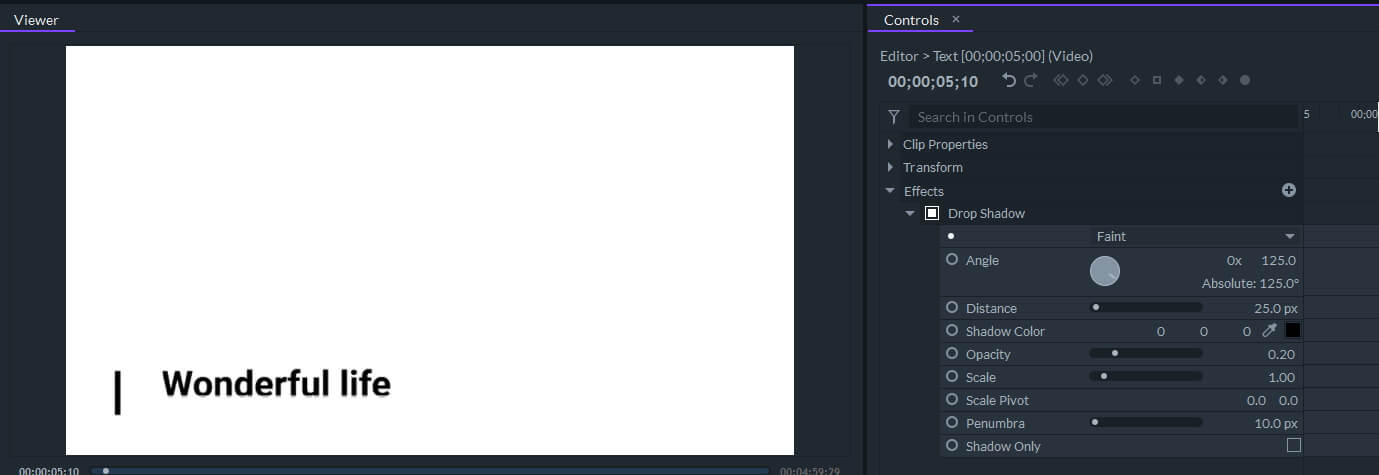
Il software di editing video FilmoraPro vi dà più controlli sull'editing video, è possibile aggiungere degli effetti di ombreggiatura al testo e alle immagini e poi personalizzare l'angolo, la distanza, il colore dell'ombra, l'opacità, la scala e le impostazioni della penombra secondo le vostre esigenze.
 Download protetto, nessun malware, nessun rischio - solo 1 clic per provare
Download protetto, nessun malware, nessun rischio - solo 1 clic per provare
Come applicare l'effetto ombra in AE?
Aggiungere una drop shadow alle riprese che avete scelto a caso non produrrà necessariamente i risultati che voi desiderate, perché il grado di piacevolezza visiva dell'effetto dipende da come è composta la ripresa. Se una ripresa contiene uno o due oggetti su uno sfondo solido, l'applicazione di un'ombra digradante può essere efficace, ma se lo sfondo contiene molti dettagli è meglio considerare altri metodi per creare ombre in AE.
La cartella Perspective nel menu Effects & Presets contiene l'effetto Drop Shadow, e l'unica cosa che devi fare per accedervi è digitare il suo nome nel Cursore Effetti. Si può quindi semplicemente trascinare l'effetto su un livello della timeline e procedere a regolare le sue impostazioni nel pannello Controlli effetto. Una volta applicato l'effetto un contorno morbido apparirà dietro il livello, il che lo rende una grande scelta se si vuole creare un contorno intorno ad un oggetto. È possibile regolare l'opacità dell'ombra, modificare la sua direzione, aumentare e diminuire la sua distanza dalla fonte o cambiare il suo colore per rendere l'effetto più convincente.
Aggiungere l'ombra al testo in After Effects
Loghi, filigrane e tutti gli altri tipi di animazioni di testo spesso mancano di profondità, e per questo motivo, gli animatori spesso creano l'effetto 3D utilizzando l'ombra a goccia. Durante il processo di realizzazione di un testo animato scritto a mano, aggiungere l'effetto ombra sotto o dietro il testo può aiutare a rendere l'animazione più professionale.
Prima di iniziare dovrai selezionare tutti i livelli dell'animazione e premere Precomporre, per unirli in un unico livello. Duplicare il livello di animazione, selezionandolo e premendo la scorciatoia da tastiera CMD+D. Fare clic sulla casella di controllo 3D per trasformare il livello di animazione in un livello 3D o in alternativa si può semplicemente commutare gli interruttori sulle modalità e selezionare l'opzione 3D. Premere il pulsante R, mentre si ha il livello di animazione selezionato per accedere alle proprietà Posizione. Regolate le proprietà rotazione X e rotazione Z le proprietà per riposizionare il testo e cliccate play per vedere se entrambi i livelli di testo si stanno animando allo stesso tempo.
Andate nel pannello Effetto&Presset e usate il Cursore degli effetti per localizzare l'effetto Riempimento. Trascinare l'effetto sul livello dell'ombra e poi cambiare il suo colore dal pannello Controlli Effetto. Inoltre, è possibile aggiungere l'effetto Sfocatura gaussiana al livello ombra se si desidera rendere il testo nell'ombra meno incisivo. Fare clic sul livello dell'ombra e premere il pulsante T per visualizzare il parametro Opacità e ridurre il suo valore a circa 20%. Il processo di elaborazione, tuttavia, potrebbe richiedere un po' di tempo, specialmente se il computer su cui stai lavorando non ha molta potenza di elaborazione.
Conclusione
Il testo è una parte importante dell'identità visiva di qualsiasi video, poiché può rendere un video sui social media o un filmato completo più attraente per il pubblico. Tuttavia, il testo a volte può sembrare bidimensionale, e si può risolvere facilmente questo problema creando un effetto di drop shadow e aggiungendogli un po' di profondità. D'altra parte, padroneggiare le tecniche di animazione del testo richiede un sacco di duro lavoro, dal momento che questo compito richiede un complesso di competenze di progettazione sviluppate. Usate spesso l'effetto Drop Shadow nel vostro lavoro? Lascia un commento qui sotto e condividi le tue esperienze con noi.
Se volete creare effetti drop-shadow in un modo più semplice, potete provare Wondershare Filmora9. Scaricate Filmora9 video editor oggi e provatelo gratuitamente.
 Download protetto, nessun malware, nessun rischio - solo 1 clic per provare
Download protetto, nessun malware, nessun rischio - solo 1 clic per provare

Il programma di montaggio video potenziato dall'IA, superpotente e facile da usare per tutti i creatori.
Provalo Gratis Provalo Gratis Provalo Gratis




